标签:
步骤:
1.查看CentOS自带JDK是否已安装,输入: 1 yum list installed |grep java 一般来说,如果是新装CentOS系统的话,不会有JDK,如果有的话,就执行相关卸载操作,大概会是这样的: openjdk 1 yum -y remove java-1.7.0-openjdk* tzdata-java 1 yum -y remove tzdata-java.noarch 一般会有卸载完毕提示。 2.开始安装oracle jdk 查看yum库中的Java安装包 1 yum -y list java* 会出现一堆列表,然后翻看下最新的jdk版本号,我安装的是1.8.0,将java-1.8.0相关的都安装上: 1 yum -y install java-1.7.0-openjdk* 3.查看刚安装的Java版本信息,输入: 1 java -version 至此,jdk已经安装完毕了。
1.下载nexus,进入http://www.sonatype.org/nexus/archived/页面,选择一个最新的压缩包,下载到服务器:(注意需要FQ)
解压运行
tar zxvf nexus-2.11.1-01-bundle.tar.gz ./nexus start
2、这时候提示:
****************************************
WARNING – NOT RECOMMENDED TO RUN AS ROOT
****************************************
If you insist running as root, then set the environment variable RUN_AS_USER=root before running this script.
大概意思就是要在环境配置export RUN_AS_USER=root,临时配置
在命令行下输入:
export RUN_AS_USER=root
然后执行,就不会再提示了
./nexus start
3、也可以在系统里面永久配置
vi /etc/profile 加入export RUN_AS_USER=root
三、启动之后查看日志(日志路径:nexus/logs)
tailf logs/wrapper.log
一般没发现异常就是正确的
打开防火墙
vim /etc/sysconfig/iptables
-A INPUT -m state --state NEW -m tcp -p tcp --dport 8081 -j ACCEPT
/etc/init.d/iptables restart
访问:http://192.168.1.117:8081/nexus/#welcome
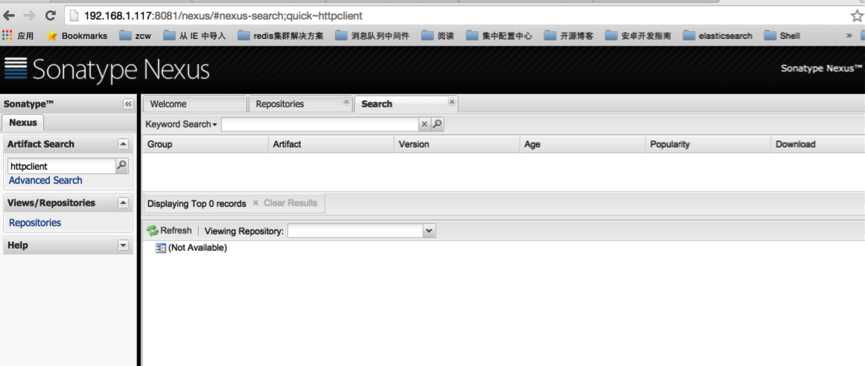
默认管理员用户名/密码: admin/admin123
参考
http://blog.youxey.com/archives/293.html
http://blog.csdn.net/shandian534/article/details/8987349 Nexus 安装与配
http://snowolf.iteye.com/blog/1605811 Maven零散笔记——配置Nexus
http://www.blogjava.net/javalinjx/archive/2013/08/21/403110.html linux系统之上搭建maven 之nexus服务篇
http://wenku.baidu.com/view/a9a0618acc22bcd126ff0c4a.html Nexus入门指南(图文)
标签:
原文地址:http://www.cnblogs.com/super-d2/p/4713437.html